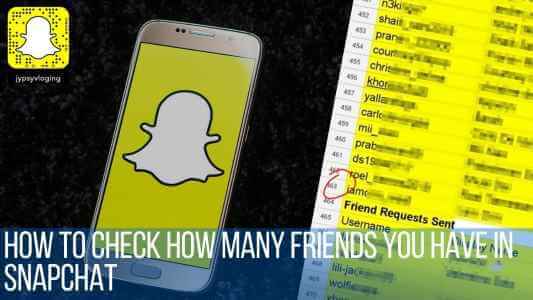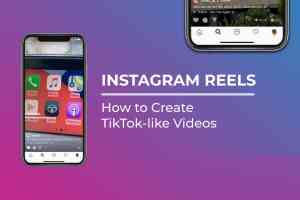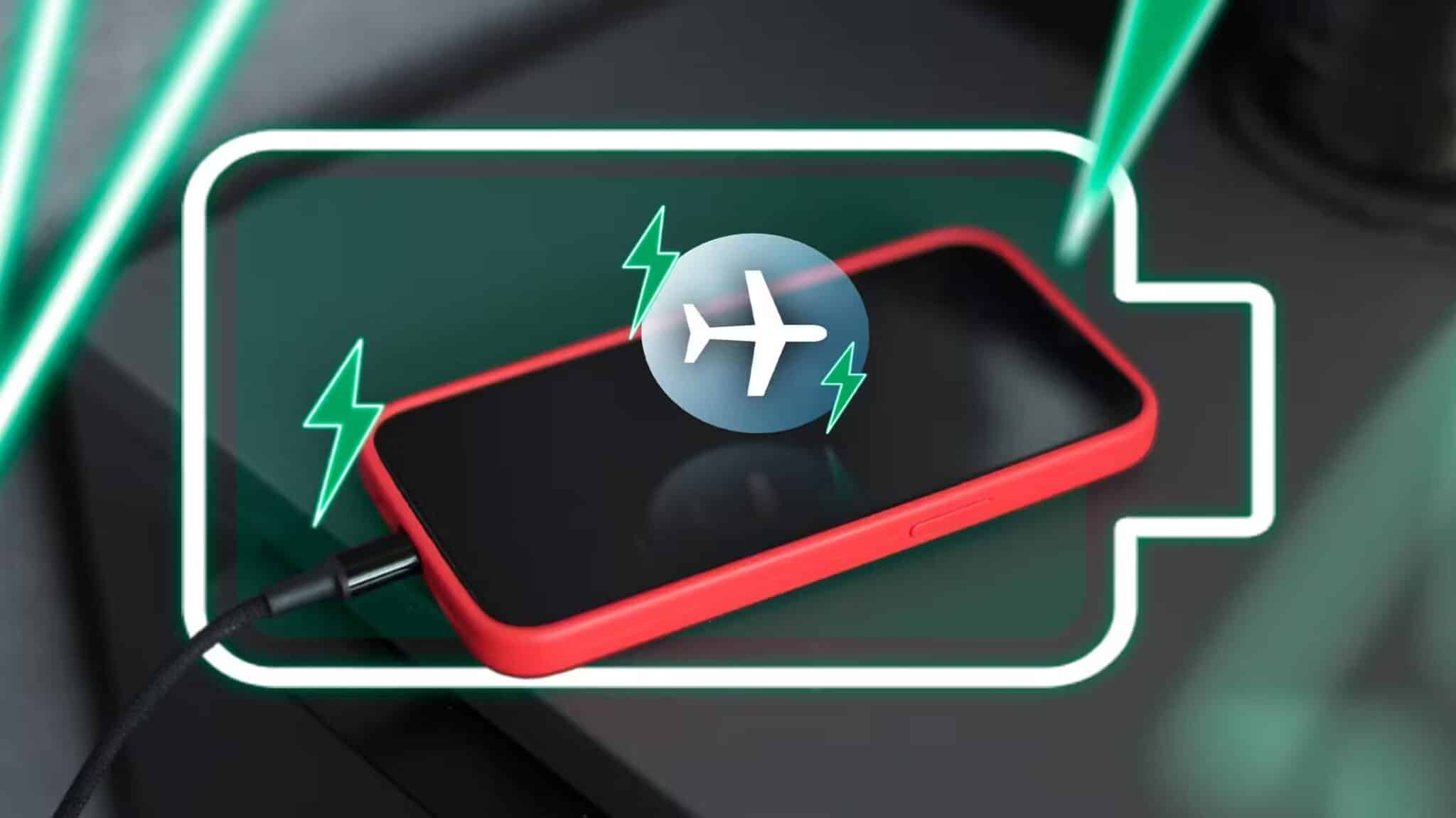YouTube 它是一项庞大的在线视频流媒体服务,可承载多年的内容。 搜索一个主题,你会找到一堆关于它的视频。 但在挑选视频时,我们依赖 الصورالمصغرة 在您点击一个视频之前。 自动播放视频的缩略图预览 YouTube ,将鼠标悬停在它上面。 但如果这让您感到困扰,您可以关闭缩略图预览 YouTube 这篇文章是给你的。
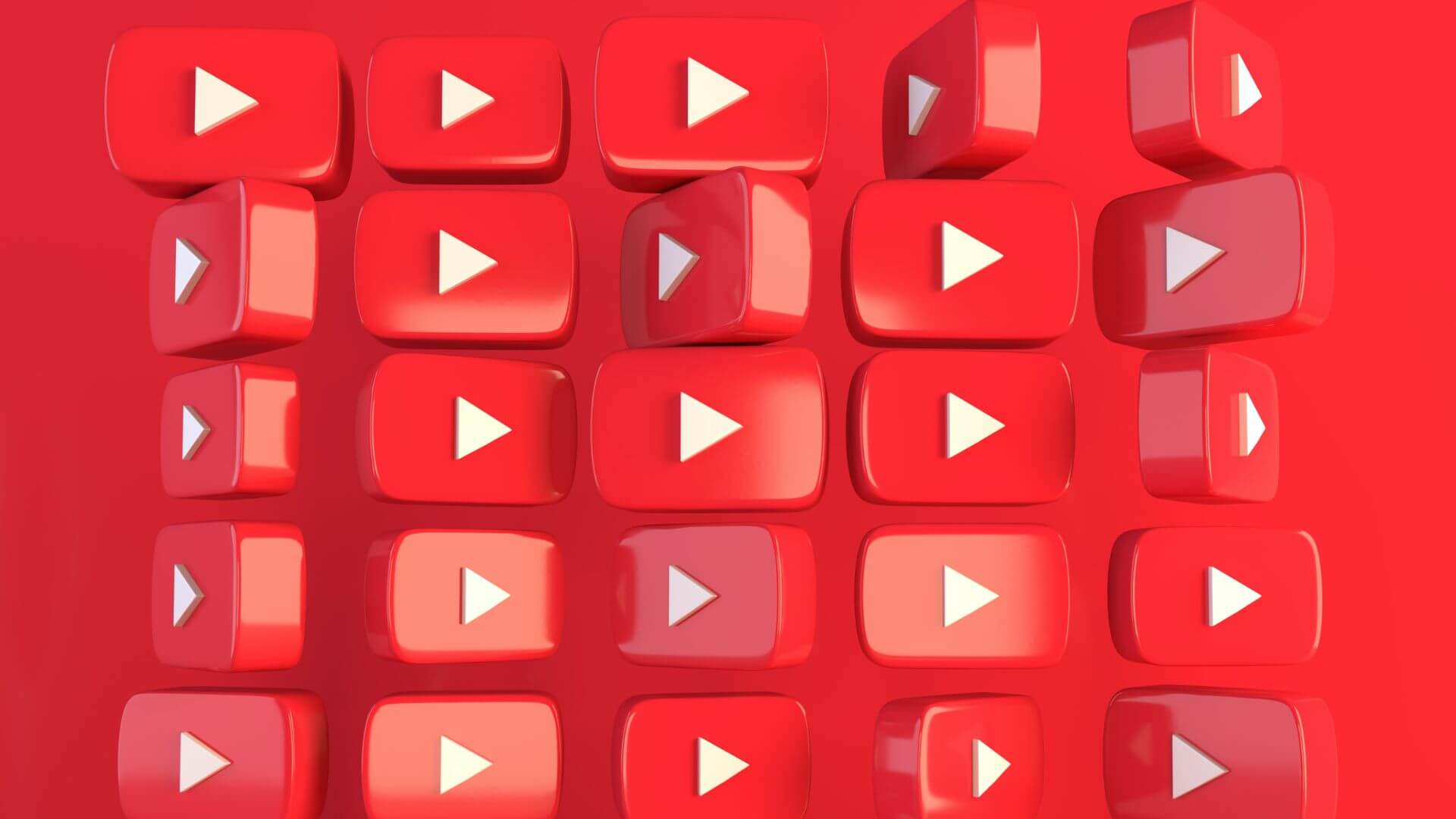
在 ANDROID 上关闭 YOUTUBE 缩略图预览
إلىجانب 有用的 YouTube 功能 另外,缩略图预览还可以帮助用户在平台上花费时间时做出更好的决策。 它允许您在选择完整观看之前先查看视频内容。 有时,当用户滚动浏览他们的提要时,这可能会让他们感到厌烦。 此外,它会导致数据消耗,这是一个值得关注的问题,尤其是对于那些有数据限制的人。
要限制此问题,您可以关闭缩略图预览功能。 在继续之前,请确保您使用的是最新版本的 YouTube 应用。
跟着这些步骤。
步骤1: 打开 YouTube 应用 علىنظامAndroid。
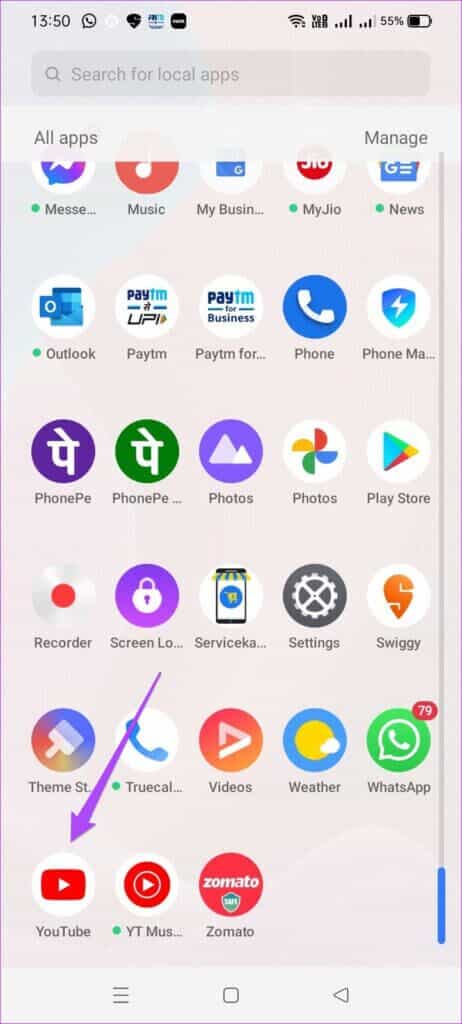
步骤2: 点击 您的个人资料图标 在右上角。
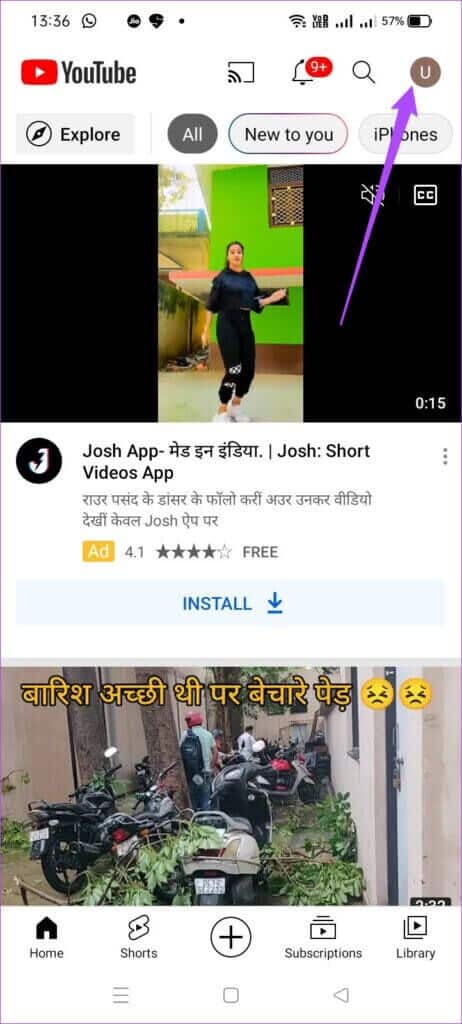
意见3: 点击 设定值 的 选项菜单.
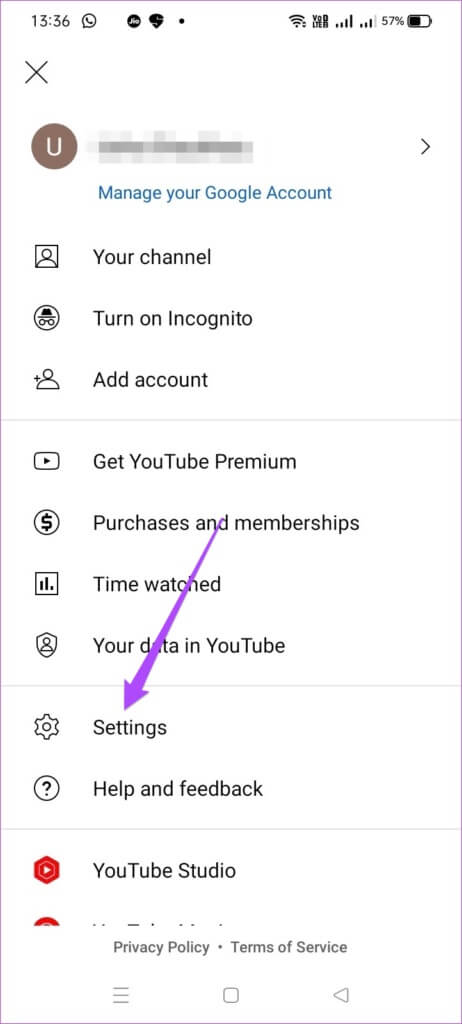
步骤4: 定位 保存数据.
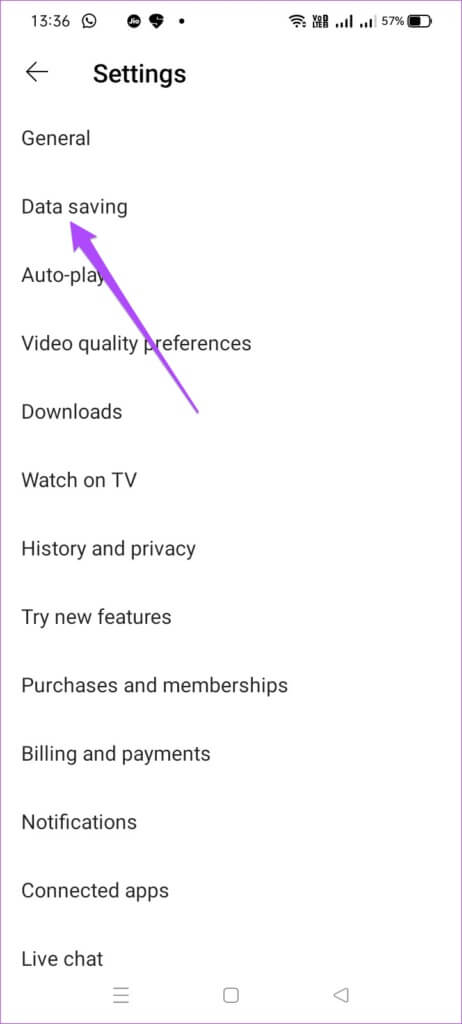
步骤5: 点击 切换键 通过以下方式关闭提要中的静音播放 无线网络 只是。
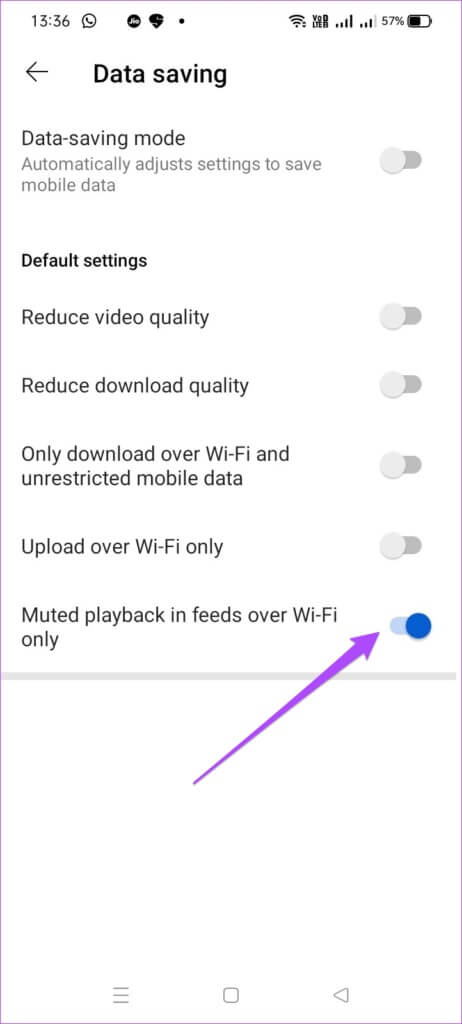
关闭 IPHONE 上的 YOUTUBE 缩略图预览
iPhone 用户也可以在使用该应用程序时访问此功能。 如果您不喜欢它,您可以选择关闭它。 但就像在 Android 上一样,请确保您的 iPhone 上安装了最新版本的 YouTube 应用程序。
跟着这些步骤。
步骤1: 打开 YouTube 应用 iPhone。
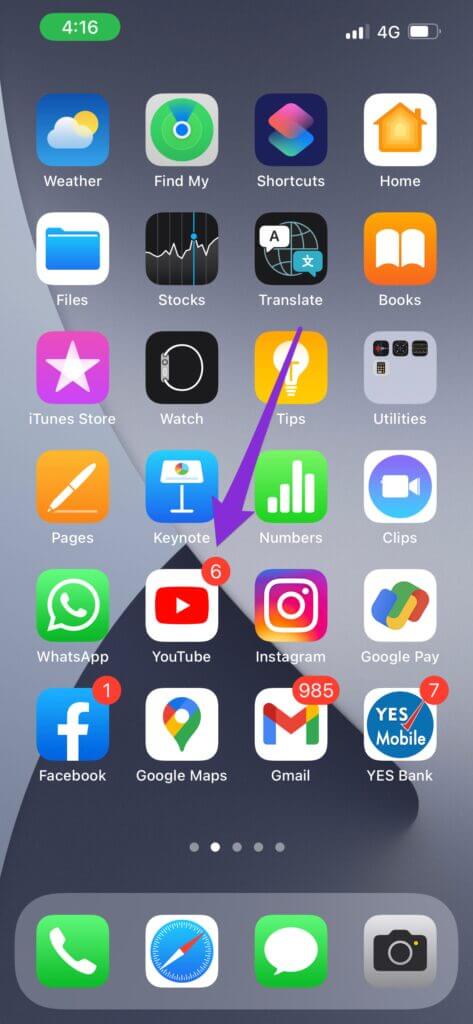
步骤2: 点击 您的个人资料图标 在右上角。

意见3: 点击 設置。
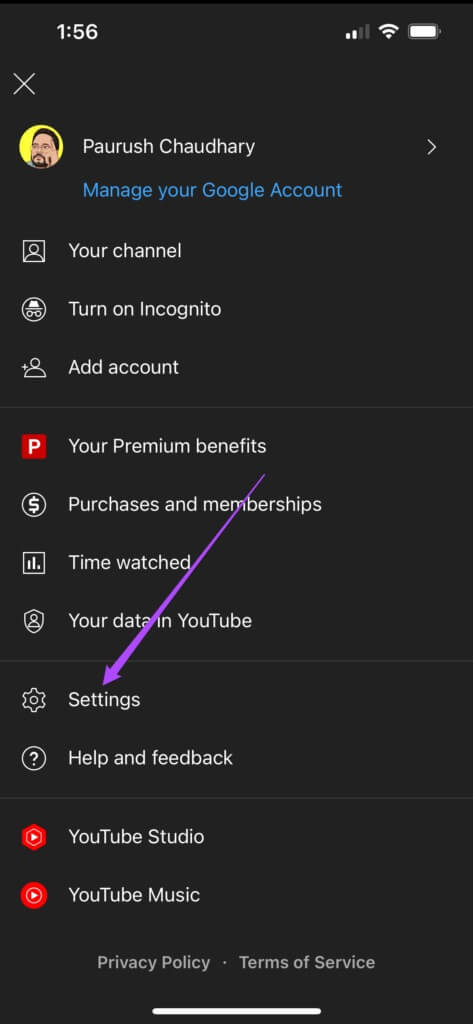
步骤4: 点击 年。
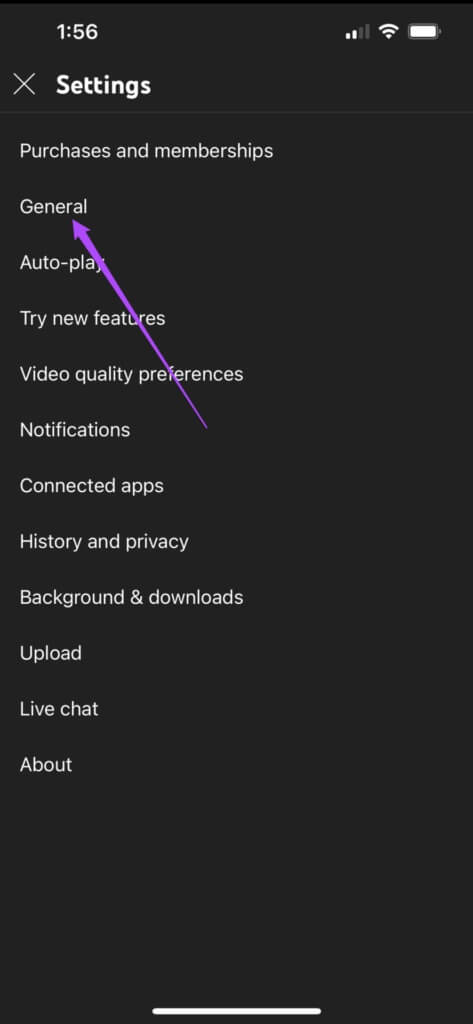
步骤5: 向下滚动并点按 就业 在摘要中。
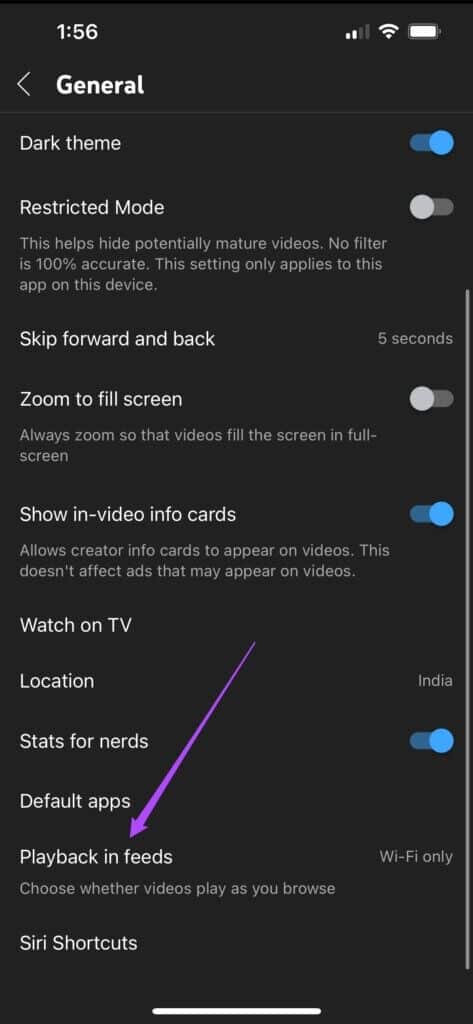
意见6: 点击 يقاف。
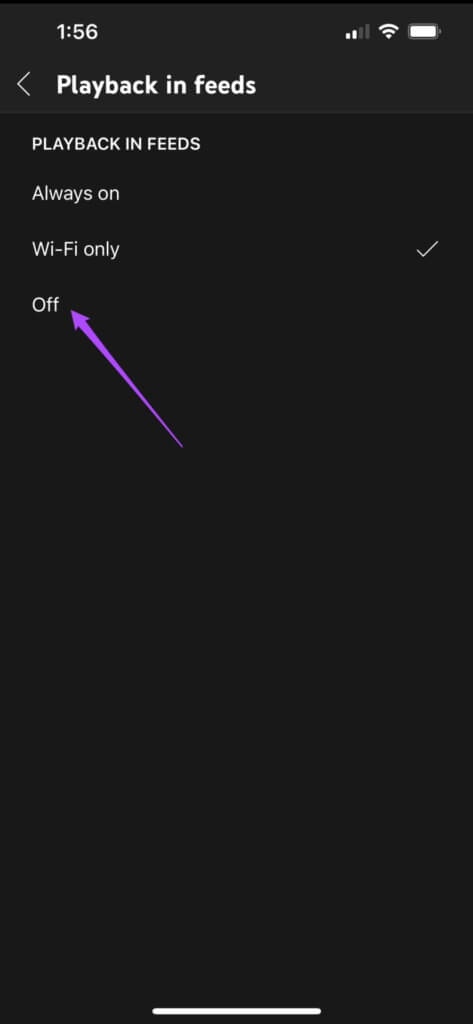
关闭桌面上的 YouTube 缩略图预览
YouTube 桌面用户也可以使用缩略图预览功能。 您可以将鼠标指针移到视频缩略图的顶部,它将在 2-3 秒后开始播放。 请按照以下步骤关闭此功能。
步骤1: 打开 浏览器 وانتقلإلى youtube.com。
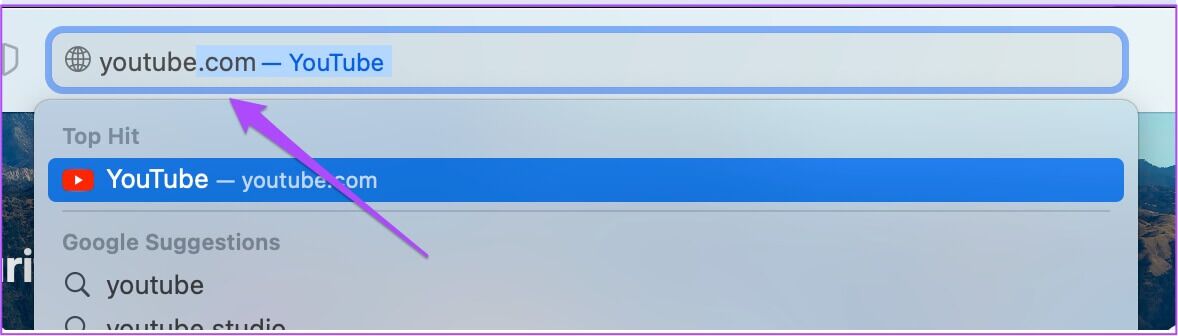
步骤2: 页内 YouTube 主页 , 点击 个人资料图标 你在右上角。
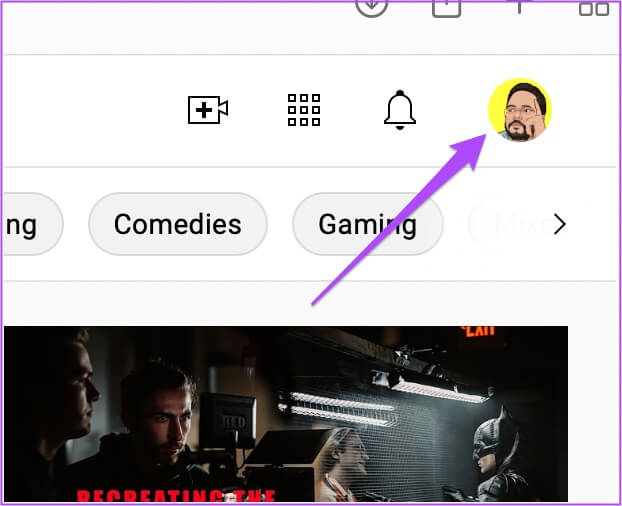
意见3: 从下拉菜单中单击设置。
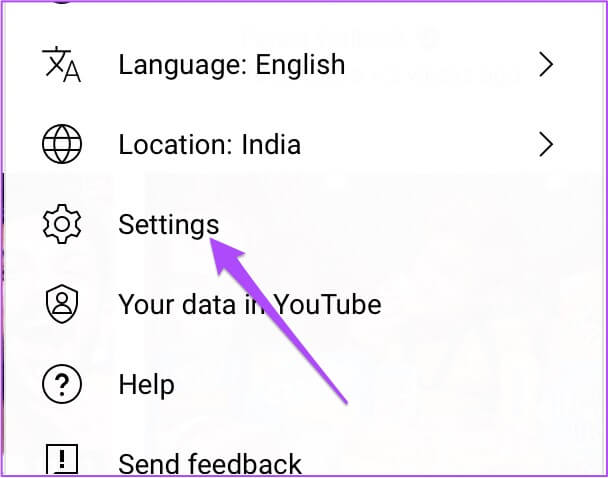
步骤4: 在 设定页面 , 点击 播放和性能选项卡 在左手边。
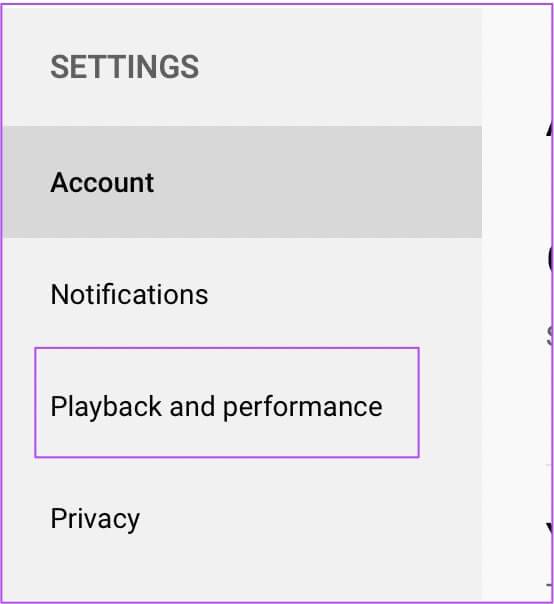
步骤5: 点击 开关按钮 把关掉 在线播放。
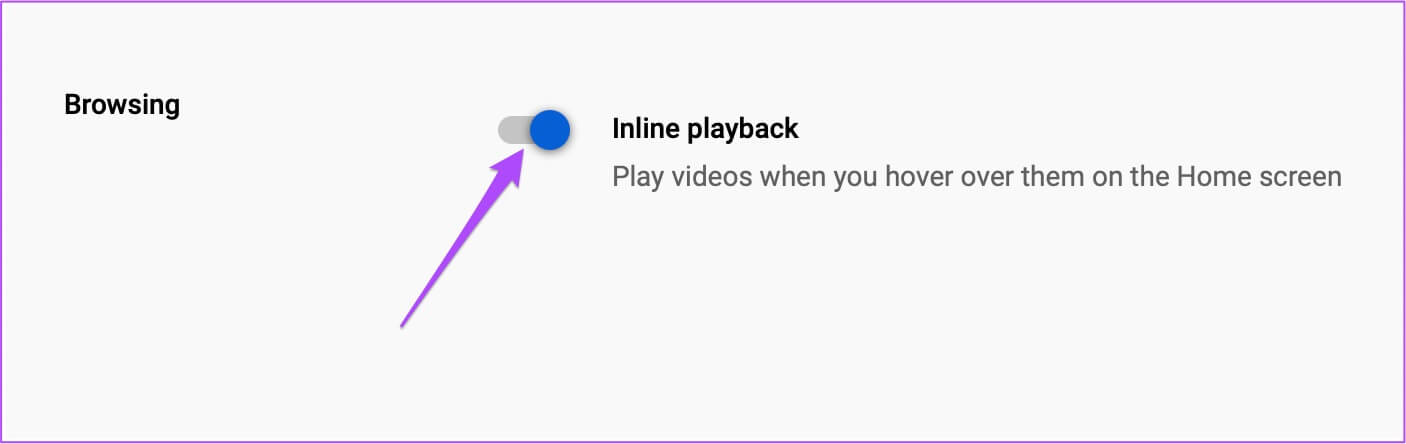
意见6: 请参阅 YouTube 主页 并检查是否完成 禁用缩略图预览.
关闭 ANDROID TV 上的 YOUTUBE 缩略图预览
适用于 Android TV 的 YouTube 应用让您有机会在舒适的大屏幕上体验您喜爱的内容。 现在,由于 YouTube 支持 HDR 和杜比视界等格式,如果支持可用,您可以在电视上观看这些视频。
您还可以关闭 Android TV 上的缩略图预览。 只需转到您喜欢的视频的缩略图,预览将在 3 秒后开始。 但是此功能可能会惹恼您的家人,因为视频将开始在您的电视上自动播放。
在开始执行这些步骤之前,请确保从 Play 商店更新应用程序。
跟着这些步骤。
步骤1: 打开 YouTube 在你的安卓电视上。
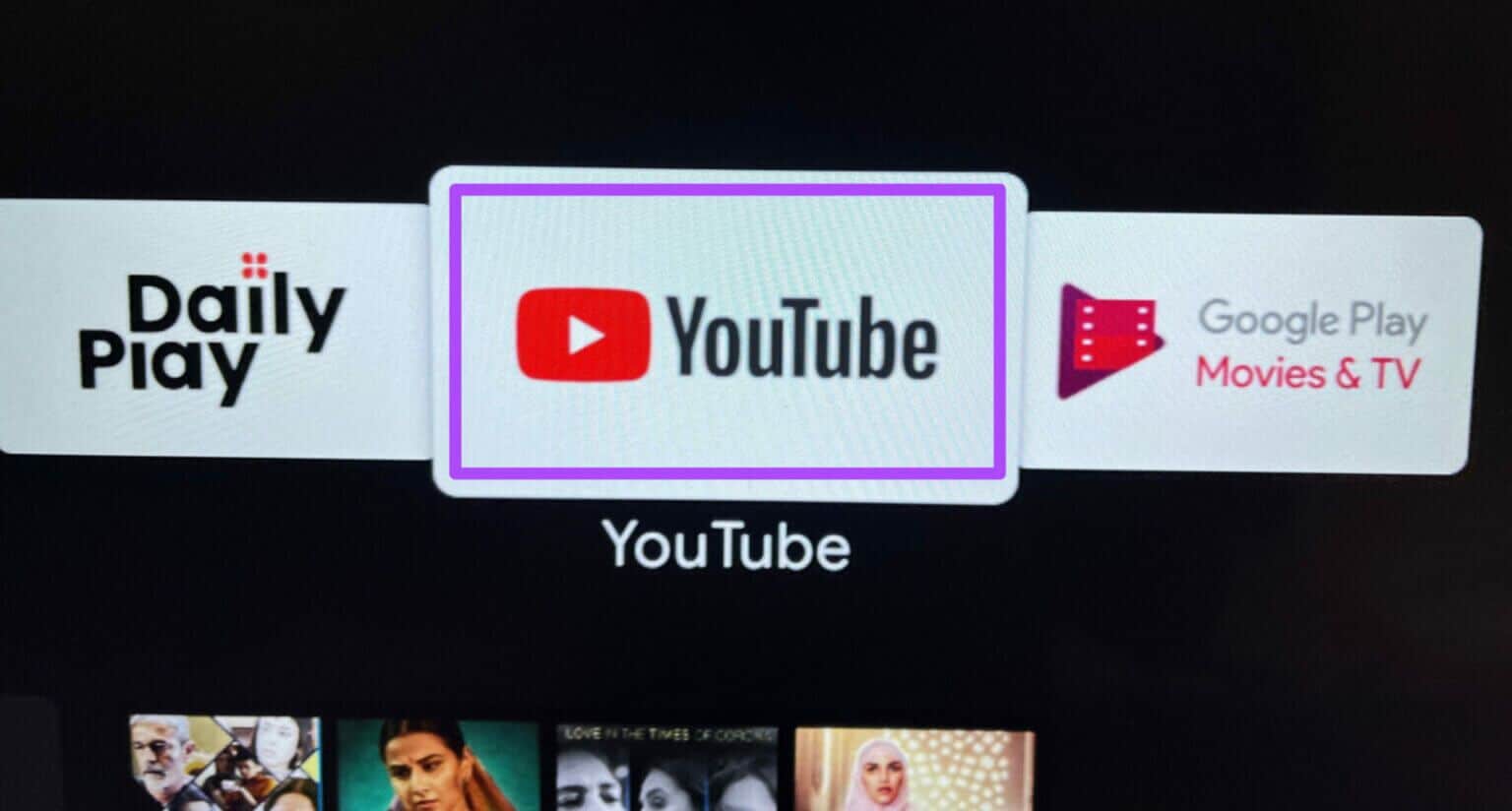
步骤2: 去 您的个人资料图标 在左上角。
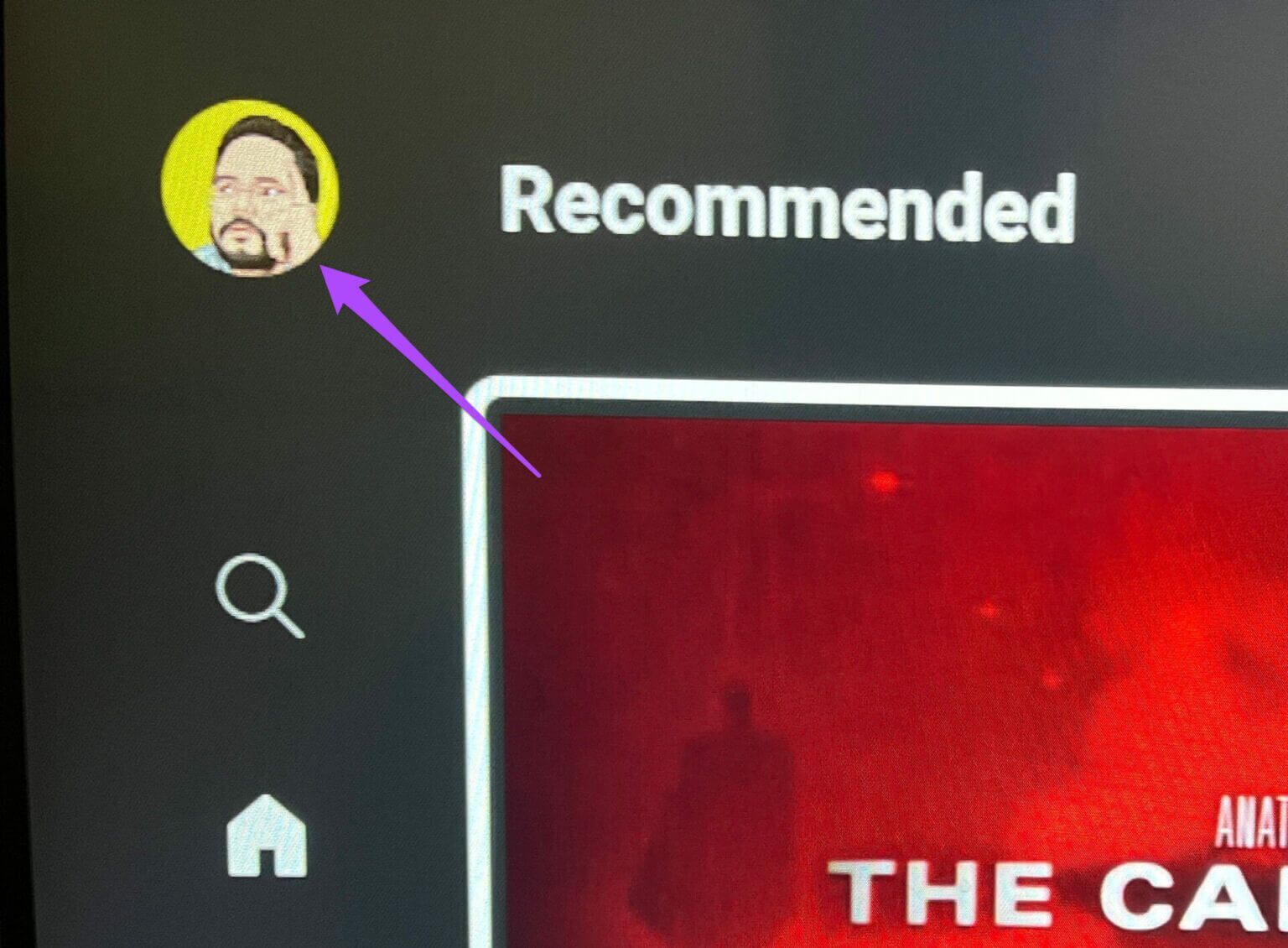
意见3: 定位 设置选项 在左下角。
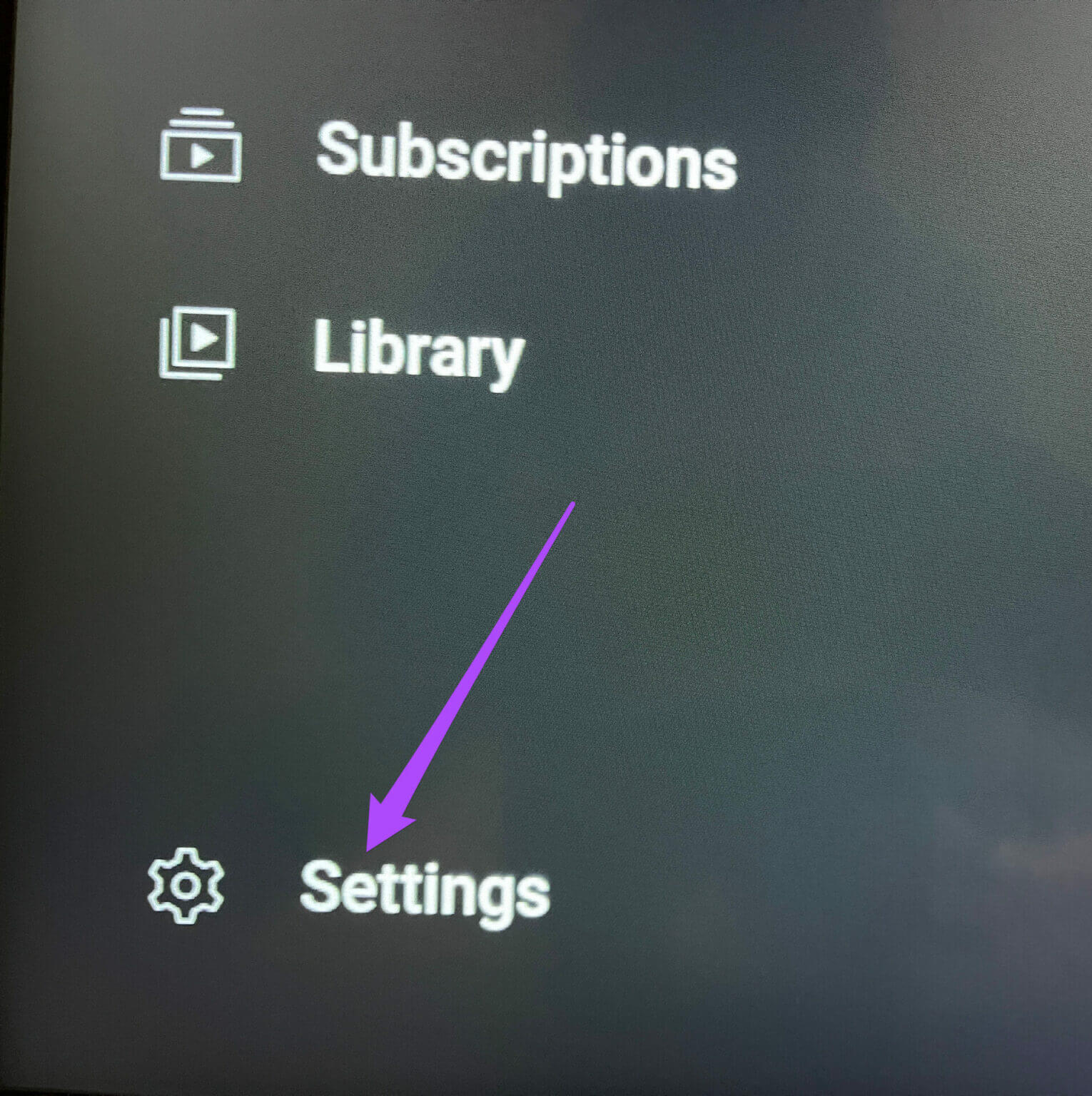
步骤4: 去 有声预览 并选择 الخيار。
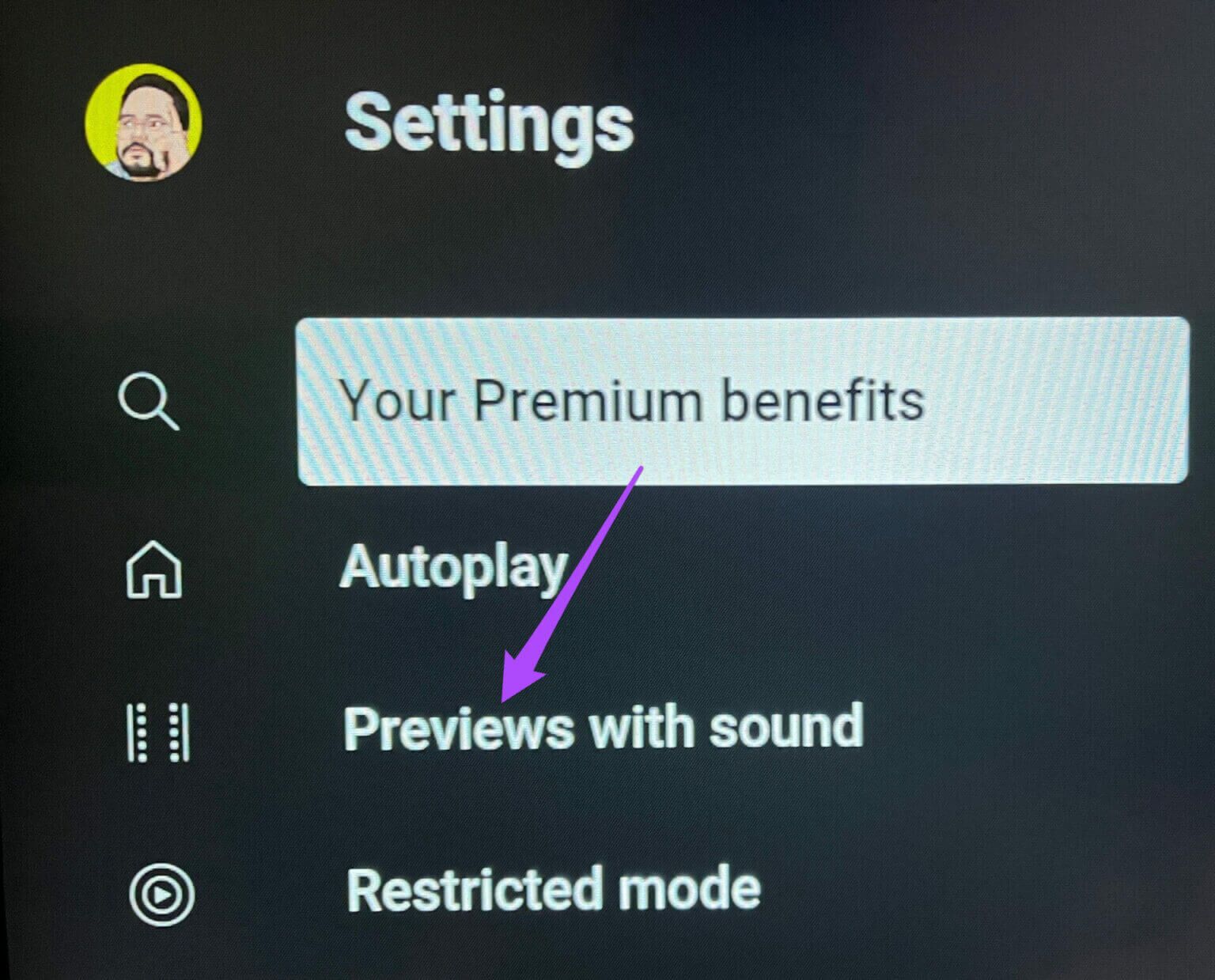
步骤5: 定位 关闭 关闭该功能。
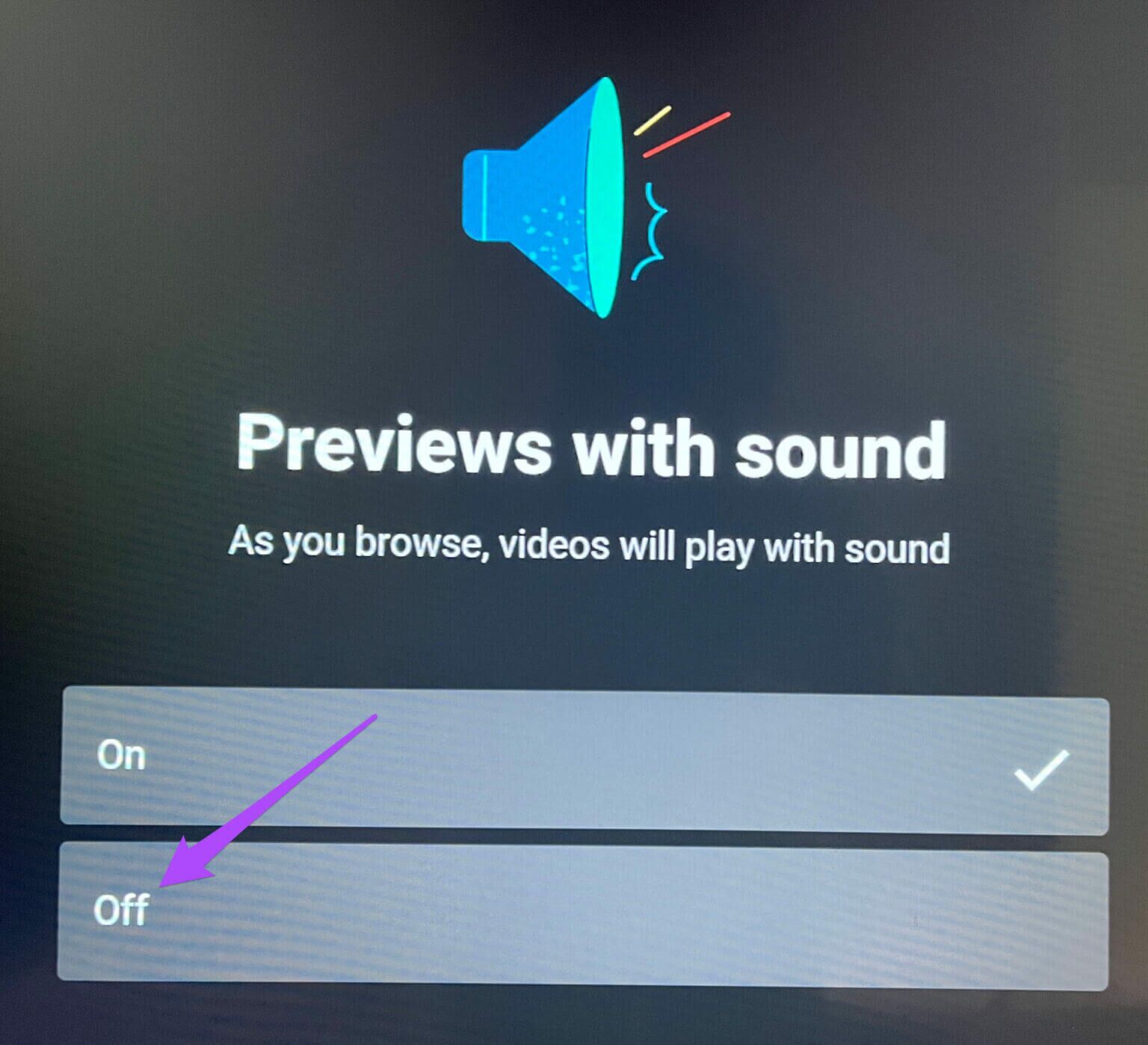
意见6: 请参阅 YouTube 主页 并检查缩略图预览是否被禁用。
在 YOUTUBE 上关闭缩略图预览
YouTube 现在适用于所有设备类别。 您可以在 YouTube 的帮助下找到所有问题的答案并了解任何事情。 该平台不断更新新功能,以改善整体用户体验。 缩略图预览就是这样一种功能。 但对于某些用户来说,它可能会变得烦人和有问题。 在这种情况下,关闭手机、台式机或电视上的 YouTube 缩略图预览是一个不错的选择。